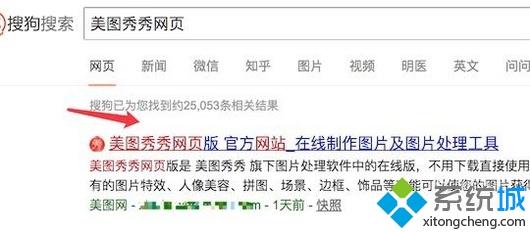xp系统下使用美图秀秀更改图片大小的方法
日常工作中,xp系统用户经常会碰到需要修改图片大小的情况。那么,有没有什么简单的方法可以实现?其实,我们只要借助美图秀秀工具就可以了。接下来,系统城小编就教大家如何用美图秀秀快速且高质量的修改图片的大小。
具体如下:
1、首先,打开美图秀秀软件,进入美图秀秀主页。(也可以不下载美图秀秀软件,用网页版也是一样的)
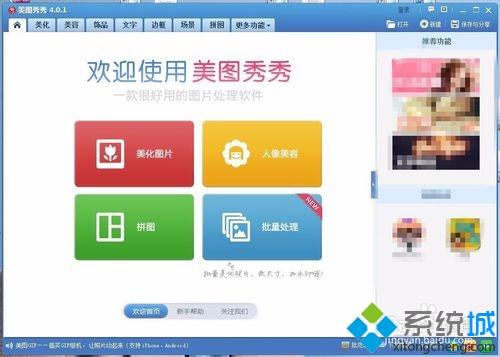
2、点击美图秀秀首页右上角的【打开】,打开一张图片。(点击美图秀秀首页的美化图片、人像美容等)也可以打开图片
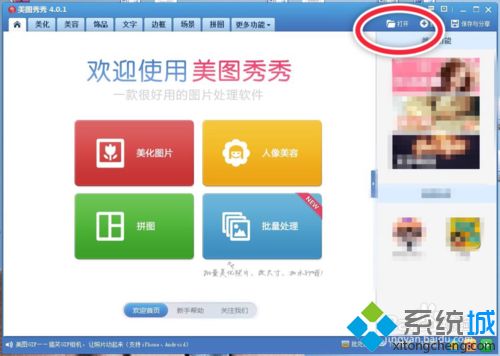
3、打开图片后,点击右上角【保存与分享】,进入保存界面。(注意,是右上角的保存与分享,不是下面的保存)

4、进入保存界面后,设置好图片的保存路径(桌面、覆盖原图、自定义)和保存格式(.jpg .bmp .png),然后点击【画质】。
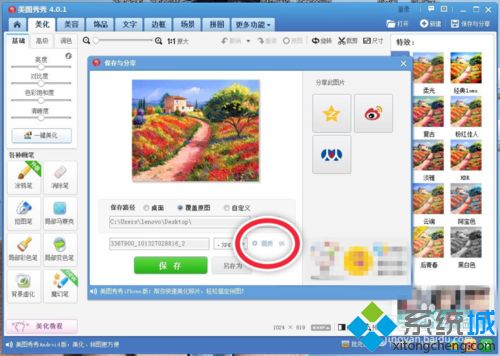
5、根据要求来回拖动画质控制条,选择需要的图片大小。(从左往右拖动控制条,图片大小逐渐增大)
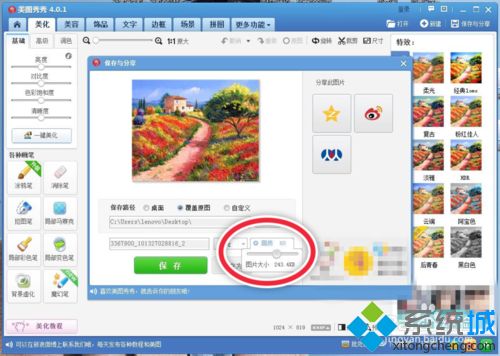
6、一张符合要求的照片就完成了,当工作中或生活中需要上传规定大小和格式的照片时都可以按照以上步骤来做。

xp系统下使用美图秀秀更改图片大小的方法就为大家介绍到这里了。若是你也有同样需求的话,可以动手尝试看看,相信很快就能学会!
相关教程:可以美化图片的软件使用看图王美化图片美图秀秀可以用艺术字xp系统图标大小xp怎么改变图标大小我告诉你msdn版权声明:以上内容作者已申请原创保护,未经允许不得转载,侵权必究!授权事宜、对本内容有异议或投诉,敬请联系网站管理员,我们将尽快回复您,谢谢合作!